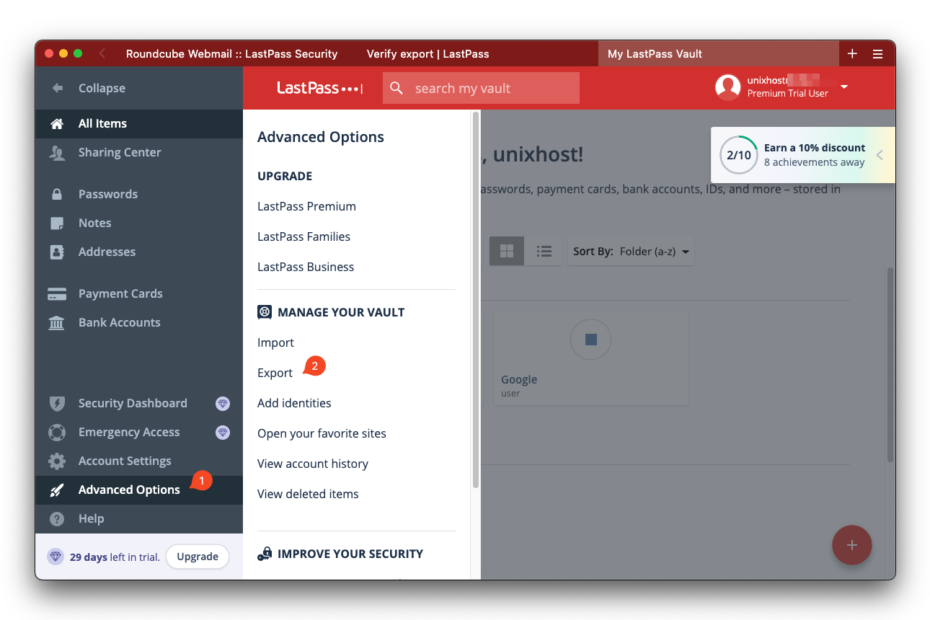У зв’язку з останніми взломами менеджера паролів LastPass багато хто замислився над безпекою своїх даних і перенесенням паролів, що зберігалися в обліковому записі LastPass, у менеджер паролів Bitwarden, який дуже просто можна встановити на власному віртуальному сервері й повністю контролювати збереження своїх даних.
У цій статті ми торкнемося процесу перенесення бази паролів з LastPass у встановлену на VPS Bitwarden або ком’юніті версію Vaultwarden.
Експорт паролів із LastPass
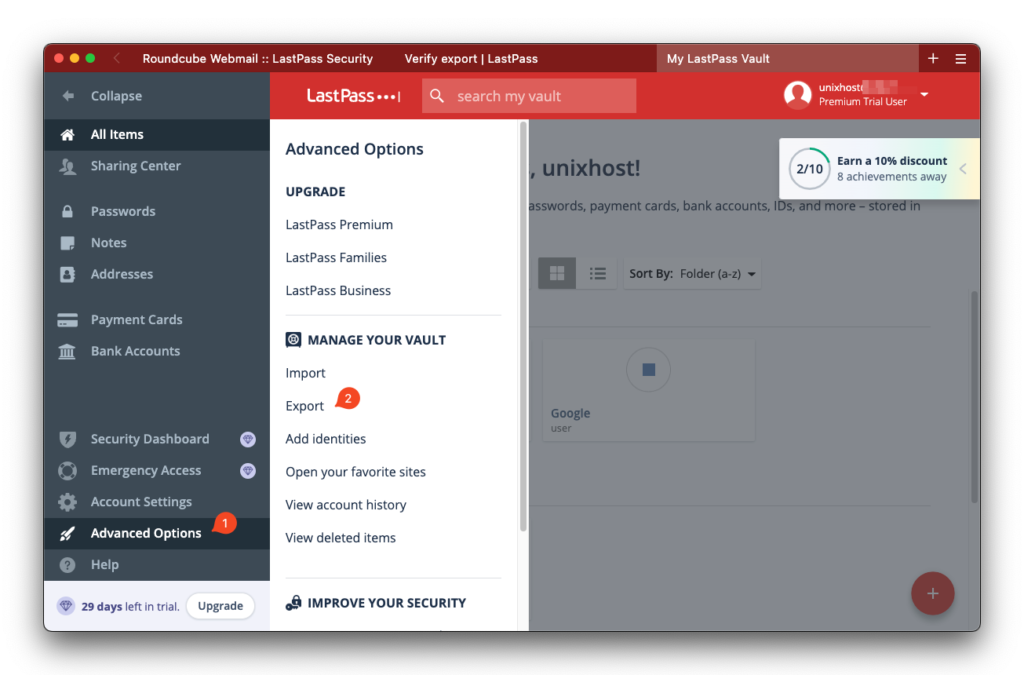
Увійдемо в обліковий запис LastPass під своїм даними і в бічній панелі виберемо Advanced Options > Export
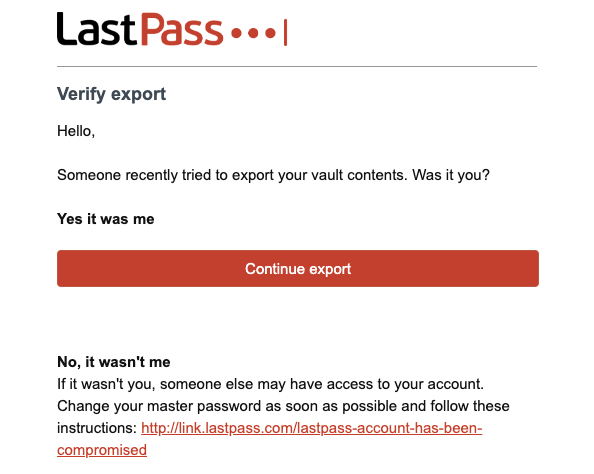
Після цього на вашу пошту, яка була вказана під час реєстрації в LastPass, надійде лист із проханням підтвердження операції експорту, натискаємо на Continue export.
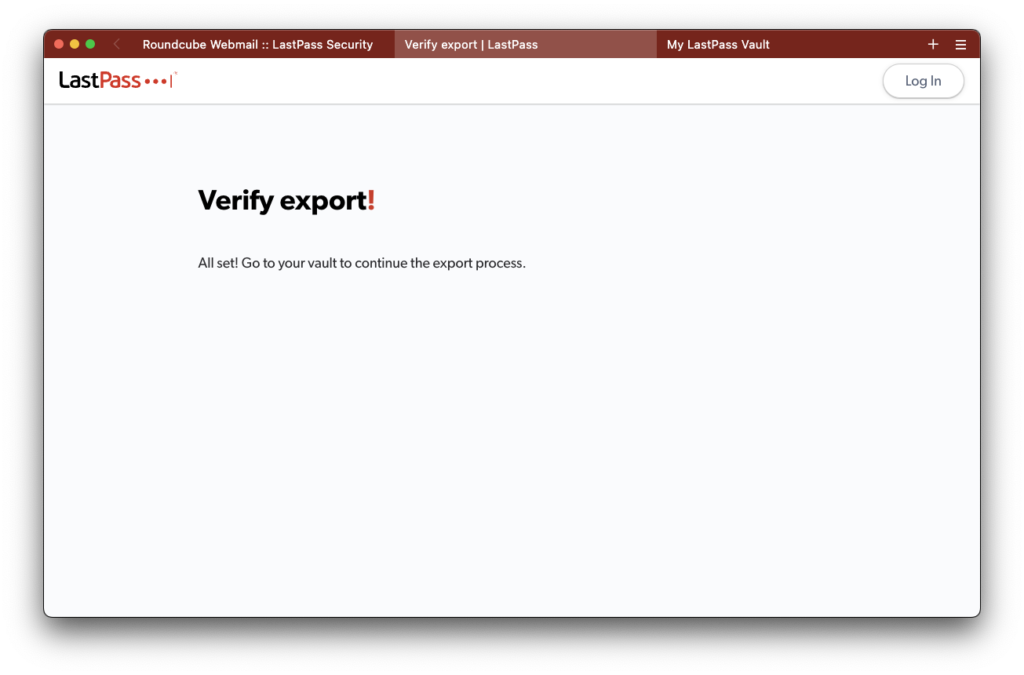
Після успішного підтвердження повертаємося в особистий кабінет LastPass і знову переходимо в Advanced Options > Export
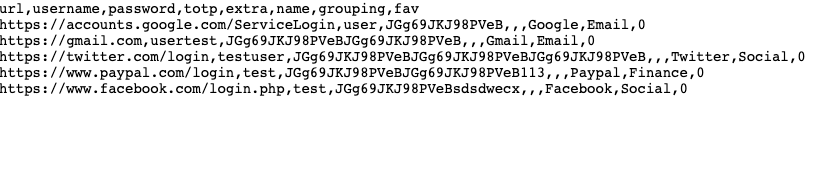
Після введення пароля від облікового запису LastPass у браузері будуть доступні всі ваші паролі в текстовому вигляді. Все, що вам залишається зробити, це зберегти їх у новий текстовий файл із розширенням .CSV. Замість збереження всіх ваших файлів у файл, що у випадку зберігання цього файлу без належного захисту може призвести до викрадення цього файлу, ви можете не закривати цю вкладку і перейти до наступного кроку, по завершенню якого вам буде потрібно скопіювати отримані дані та вставити у форму імпорту паролів.
Імпорт паролів у Bitwarden
Увійдемо у ваш обліковий запис на вашому сервері Bitwarden. Детальну інструкцію зі встановлення Bitwarden на власний VPS сервер ви знайдете в цьому пості.
Віртуальний сервер для Bitwarde з вибором локації розміщення
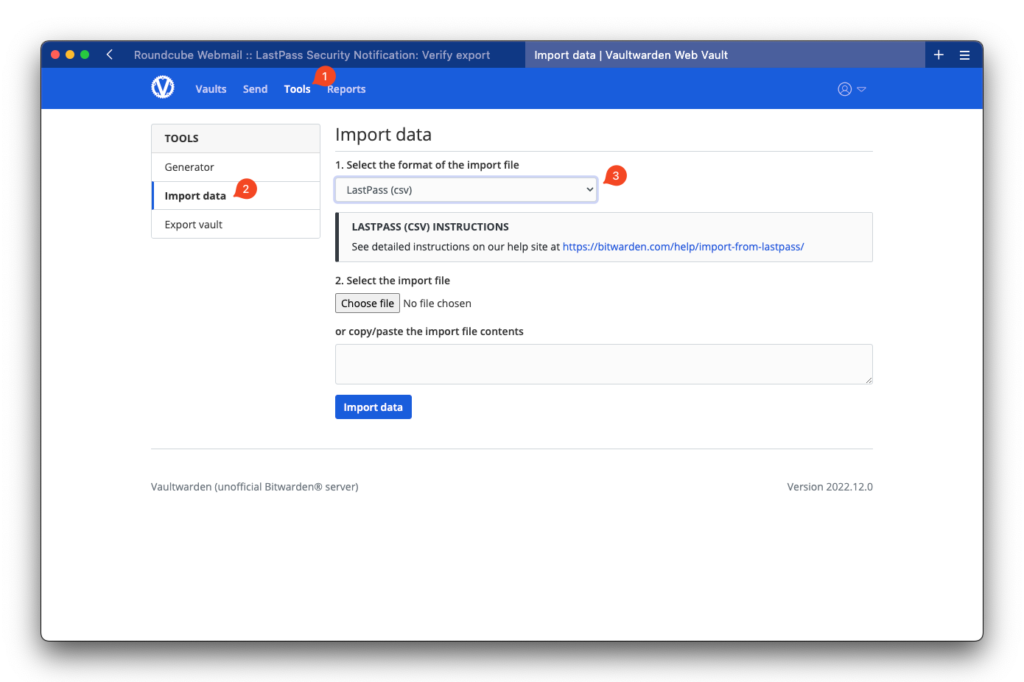
У верхньому меню виберемо Tools і на сторінці, що відкрилася, натиснемо на Import data. Далі вибираємо формат імпорту файлу паролів і в ньому виберемо LastPass і вибираємо файл, який ми зберегли, або скопіюйте отримані дані, імпортуйте і вставте в поле для імпорту і натисніть на Import data

Після успішного імпорту ви побачите всі ваші паролі, які ви імпортували.
Тепер ви можете видалити акаунт LastPass, для цього перейдіть за цим посиланням і підтвердіть видалення вашого акаунта.